क्या आपके डेस्कटॉप कंप्यूटर को किसी विशेष प्रोजेक्ट, गेम या प्रेजेंटेशन के लिए थोड़ी अतिरिक्त जगह की आवश्यकता है? पास के लैपटॉप को दूसरे मॉनिटर में बदलने के कई तरीके हैं, जो आपकी सामग्री के लिए अधिक मूल्यवान डिस्प्ले रीयल एस्टेट प्रदान करते हैं।
अंतर्वस्तु
- विंडोज़ 10 के लिए चरण
- मैकबुक के लिए कदम
हम आपको दिखाएंगे कि कुछ सरल चरणों के साथ विंडोज 10 लैपटॉप और मैकबुक को एक अतिरिक्त मॉनिटर में कैसे बदला जाए।
अनुशंसित वीडियो
विंडोज़ 10 के लिए चरण
विंडोज 10 मॉनिटर स्क्रीन के रूप में किसी अन्य विंडोज 10 लैपटॉप का उपयोग करने के लिए एक उपयोगी अंतर्निहित विकल्प है। शुरू करने से पहले अपने दोनों डिस्प्ले पास में रखें और बैटरियां पूरी तरह चार्ज कर लें!
संबंधित
- AMD 2023 का सबसे पावरफुल लैपटॉप लॉन्च करने वाला है
- सर्वोत्तम 17-इंच लैपटॉप डील: बड़ी स्क्रीन वाले लैपटॉप पर बड़ी बचत
- अब तक का सबसे शक्तिशाली सरफेस लैपटॉप इस साल के अंत में लॉन्च हो सकता है
स्टेप 1: उस कंप्यूटर से प्रारंभ करें जिसे आप दूसरी स्क्रीन के रूप में उपयोग करना चाहते हैं। यहाँ, खोजें समायोजन में मेन्यू बॉक्स खोजें, और चुनें समायोजन खिड़की खोलने के लिए. से
समायोजन, चुनना प्रणाली. एक बार अंदर प्रणाली, बाएँ हाथ के मेनू को देखें और चुनें इस पीसी पर प्रोजेक्टिंग.
ध्यान दें कि आपको सक्षम करना पड़ सकता है बेतार प्रकट करना यदि आपने पहले ऐसा नहीं किया है तो एक वैकल्पिक सुविधा के रूप में! वैकल्पिक सुविधाओं के लिए बस विंडोज़ लुक का पालन करें और टाइप करें बेतार प्रकट करना चुनते समय एक सुविधा जोड़ें.

चरण दो: अपने विकल्पों पर एक नज़र डालें और आवश्यकतानुसार उन्हें समायोजित करें। सुरक्षा के लिए, कम से कम चुनना एक अच्छा विचार है हर बार कनेक्शन का अनुरोध किया जाता है अंतर्गत इस पीसी पर प्रोजेक्ट करने के लिए कहें. पिन मांगना भी एक अच्छा विचार है, खासकर यदि आप किसी सार्वजनिक क्षेत्र में इस विकल्प का उपयोग करने जा रहे हैं। केवल लैपटॉप प्लग होने पर प्रोजेक्शन चालू करना एक अच्छी सुरक्षा सुविधा है, लेकिन यदि आप अपनी बैटरी को लेकर आश्वस्त हैं तो इसकी आवश्यकता नहीं है। तैयार होने पर लॉन्च करें ऐप कनेक्ट करें नीले लिंक के साथ विंडोज़ साबित होता है।
चरण 3: इस पीसी के नाम का विशेष ध्यान रखें, ताकि आप गलत लैपटॉप से न जुड़ें!
चरण 4: अब अपने मुख्य पीसी पर स्विच करें जिससे आप प्रोजेक्ट करेंगे। मेनू स्क्रीन से, दबाएँ विंडोज़ कुंजी + पी एक ही समय में कुंजी, जैसा कि आप एक पारंपरिक प्रोजेक्टर से लिंक करना चाहते हैं।
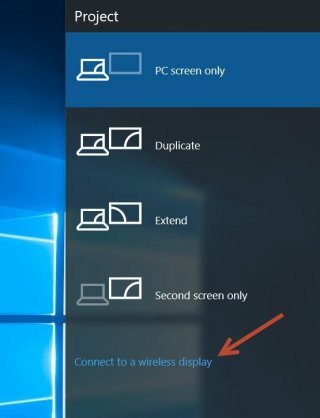
चरण 5: आपको इस बिंदु पर दूसरी स्क्रीन से कनेक्ट करने के लिए कुछ अलग विकल्प देखने चाहिए। बढ़ाना यदि आपको अधिक डिस्प्ले रीयल एस्टेट की आवश्यकता है तो विकल्प लोकप्रिय है, लेकिन सभी विकल्प विभिन्न परिदृश्यों में काम कर सकते हैं, जिसमें प्रस्तुतियाँ, दूसरे कंप्यूटर का समस्या निवारण करना आदि शामिल हैं। एक बार जब आप दूसरी स्क्रीन का प्रकार चुन लें जिसकी आपको आवश्यकता है, तो चुनें वायरलेस डिस्प्ले से कनेक्ट करें.
चरण 6: यह सुनिश्चित करने के लिए जांचें कि आप पीसी से सही नाम से कनेक्ट हो रहे हैं, और आपका प्रोजेक्शन मोड वही है जो आप चाहते थे। आप इस बिंदु पर अन्य डिस्प्ले से माउस, कीबोर्ड और टचस्क्रीन इनपुट की अनुमति देना भी चुन सकते हैं। यह आमतौर पर आवश्यक नहीं है जब तक कि आप डिस्प्ले के बीच आगे-पीछे न उछल रहे हों, लेकिन यह सुनिश्चित करने के लिए थोड़ा सोच लें कि आपको इसकी आवश्यकता नहीं होगी।
चरण 7: आपके दोनों डिस्प्ले को अब एक कनेक्शन बनाना चाहिए! डिस्प्ले को एक-दूसरे के बगल में सेट करें ताकि आप जांच सकें कि सब कुछ ठीक से काम कर रहा है।
मैकबुक के लिए कदम

आप स्क्रीन एक्सटेंशन क्षमता के साथ एक अतिरिक्त मॉनिटर के रूप में मैकबुक और छवि साझा करने के लिए एक संगत आईमैक या समान डिवाइस का भी उपयोग कर सकते हैं। ध्यान दें कि यह ऑपरेटिंग सिस्टम के बीच काम नहीं करता है, इसलिए इसे Apple इकोसिस्टम के भीतर रखें।
स्टेप 1: अपने मैकबुक को अपने डेस्कटॉप कंप्यूटर या इसी तरह के डिवाइस से कनेक्ट करें। आपके द्वारा उपयोग किए जा रहे मॉडल के आधार पर, एक मिनी डिस्प्लेपोर्ट या वज्र केबल को काम करना चाहिए. दुर्भाग्य से, वायरलेस एयरप्ले कनेक्शन आपकी स्क्रीन को बढ़ाने के लिए काम नहीं करता है, केवल इसके लिए इसे प्रतिबिम्बित करना, इसलिए इस प्रक्रिया को ठीक से काम करने के लिए आपको एक केबल कनेक्शन की आवश्यकता है।
चरण दो: दोनों डिवाइस चालू और कनेक्ट होने पर, आगे बढ़ें सिस्टम प्रेफरेंसेज जिस कंप्यूटर से आप साझा कर रहे हैं. एक बार पसंद खुल गया है, इस पर नेविगेट करें प्रदर्शित करता है.

चरण 3: में प्रदर्शित करता है, केंद्रीय टैब में से एक को दिखाना चाहिए व्यवस्था. इस टैब का चयन करें. यदि आपको व्यवस्था टैब दिखाई नहीं देता है, तो अपने मैक उपकरणों के बीच कनेक्शन की जांच करें - यह कंप्यूटर कनेक्ट होने पर दिखाई देना चाहिए। में व्यवस्था, ऐसी कई विशेषताएं हैं जिनके साथ आप खेल सकते हैं, लेकिन सबसे महत्वपूर्ण कदम है इसकी तलाश करना दर्पण प्रदर्शन डिस्प्ले के नीचे विकल्प, और सुनिश्चित करें कि यह है नहीं जाँच की गई. यह आपको अपनी स्क्रीन को मिरर करने के बजाय विस्तारित करने की अनुमति देगा।
चरण 4: आप डिस्प्ले को एक अलग स्थिति में खींचकर यह भी पुनर्व्यवस्थित कर सकते हैं कि कौन सा डिस्प्ले साझा किया जा रहा है। आप मेनू बार को स्थानांतरित करने के लिए इसी ड्रैगिंग क्षमता का उपयोग कर सकते हैं ताकि यह आपके लैपटॉप मॉनिटर के बजाय उस कंप्यूटर पर हो जिसे आप नियंत्रित कर रहे हैं। सुनिश्चित करें कि सब कुछ सही ढंग से सेट किया गया है और यह पुष्टि करने के लिए अपने मैकबुक की जांच करें कि एक्सटेंशन काम कर रहा है। अब आप अपने प्राथमिक कंप्यूटर का उपयोग करके डिस्प्ले के बीच चीजों को स्वतंत्र रूप से स्थानांतरित करने में सक्षम होना चाहिए।
संपादकों की सिफ़ारिशें
- सर्वोत्तम लैपटॉप सौदे: $160 से काम या खेलने के लिए एक नया लैपटॉप प्राप्त करें
- सर्वोत्तम 2-इन-1 लैपटॉप डील: एचपी, डेल, लेनोवो और अन्य $199 से शुरू
- सर्वोत्तम Chromebook सौदे: सस्ते लैपटॉप $149 से शुरू होते हैं
- नए SSD क्यों ख़राब हो रहे हैं, और अपनी सुरक्षा कैसे करें
- कैसे आपका बॉस स्लैक, ज़ूम और टीम्स के साथ आपकी जासूसी कर सकता है
अपनी जीवनशैली को उन्नत करेंडिजिटल ट्रेंड्स पाठकों को सभी नवीनतम समाचारों, मजेदार उत्पाद समीक्षाओं, व्यावहारिक संपादकीय और एक तरह की अनूठी झलक के साथ तकनीक की तेज़ गति वाली दुनिया पर नज़र रखने में मदद करता है।




